一、Git常用命令
命令名称作用git config --global user.name 用户名设置用户签名git config --global user.email 邮箱设置用户签名git init初始化本地库git status查看本地库状态git add 文件名添加到暂存区git commit -m "日志信息" 文件名提交到本地库git reflog查看历史记录git reset --hard 版本号版本穿梭
1、设置用户签名
- 基本语法: - git config --global user.name 用户名- git config --global user.email 邮箱

- 说明 - 签名的作用是区分不同操作者身份,用于确认提交是谁做的。- Git 首次安装必须设置一下用户签名,否则无法提交代码。- 这里设置用户签名和将来登录 GitHub(或其他代码托管中心)的账号没有任何关系
2、初始化本地库
- 基本语法: - git init

- 结果查看:

3、查看本地库状态
- 基本语法: - git status

操作说明
1、添加文件

2、查看本地库状态(工作区有文件,未添加至暂存区)

4、添加暂存区
基本语法: - git add 文件名
操作说明:
1、工作区文件添加至暂存区

2、查看状态(此时hello.txt已添加至暂存区)

git rm --cached 文件名:可以删除暂存区中的文件
5、提交本地库
基本语法: - git commit -m "日志信息" 文件名
操作说明:
1、将暂存区文件提交到本地库
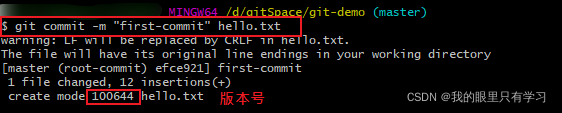
2、查看状态(此时hello.txt已提交至本地库)

6、修改文件
操作说明:
1、修改文件

2、查看状态 (检测到工作区有文件被修改)

3、修改后的文件添加至暂存区

4、查看状态(工作区的修改添加到了暂存区)

5、提交至本地库

6、查看状态(暂存区的修改提交至本地库)

7、查看版本信息

7、历史版本
7.1、查看历史版本
基本语法: - git reflog 查看版本信息- git log 查看版本详细信息
操作说明:
1、git reflog:版本号,指针指向

2、 git log:有了提交作者和提交时间
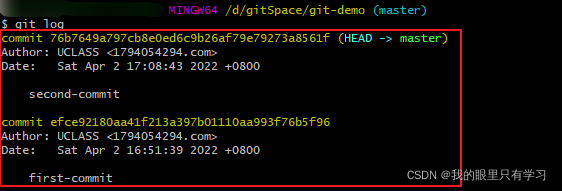
7.2、版本穿梭
基本语法: - git reset --hard 版本号
操作说明:
1、查看版本信息

2、版本号穿越

3、查看版本号信息(经过版本穿越)

- 切换原理:Git 切换版本,底层其实是移动的 HEAD 指针,具体原理如下图所示。
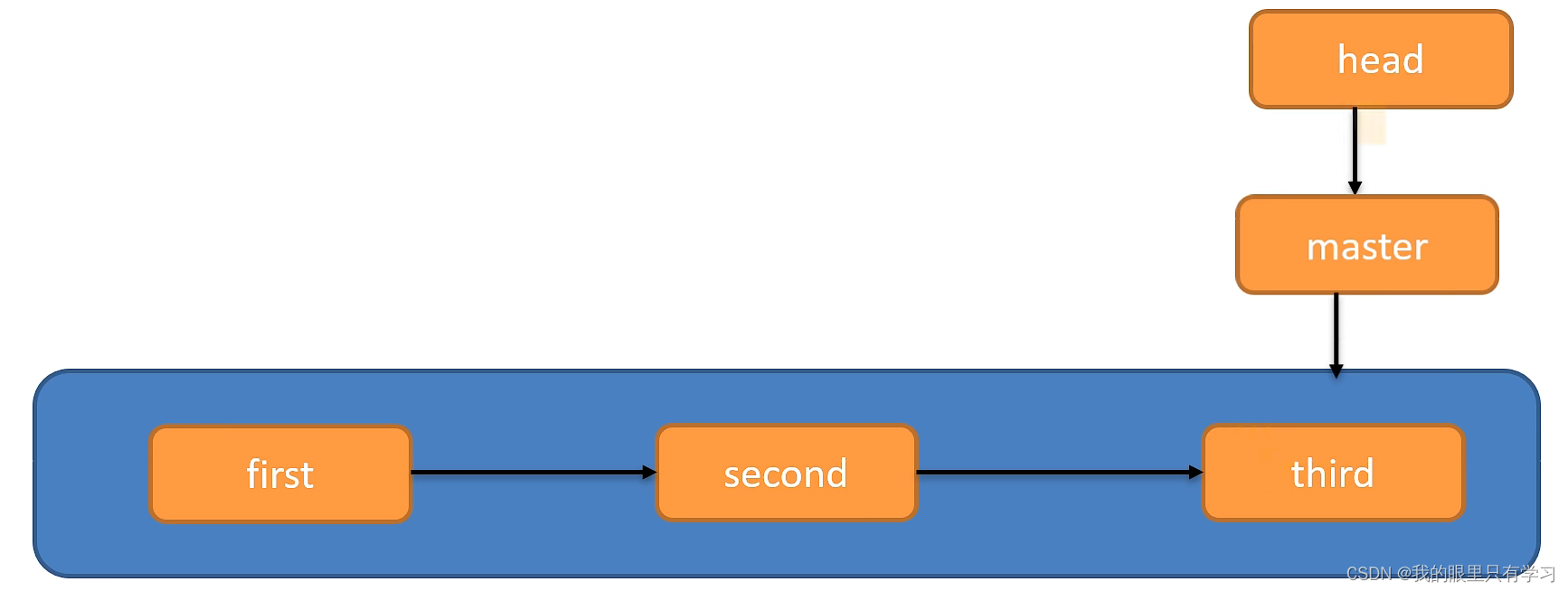
二、Git分支操作
1、分支
在版本控制过程中,同时推进多个任务,为每个任务,就可以创建每个任务的单独分支。使用分支意味着程序员可以把自己的工作从开发主线上分离开来,开发自己分支的时候,不会影响主线分支的运行。

2、分支的好处
- 同时并行推进多个功能开发,提高开发效率。
- 各个分支在开发过程中,如果某一个分支开发失败,不会对其他分支有任何影响。失败的分支删除重新开始即可。
3、分支的操作
命令名称作用git branch 分支名创建分支git branch -v查看分支git checkout 分支名切换分支git merge 分支名把指定的分支合并到当前分支上
3.1、查看分支
- 基本语法: - git branch -v
- 操作说明:

3.2、创建分支
基本语法: - git branch 分支名
操作说明:
1、创建分支

2、查看分支

3.3、修改分支
操作说明:
1、切换分支
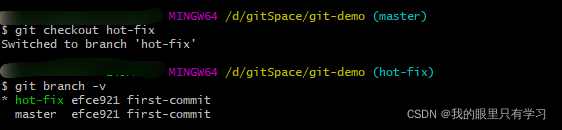
2、修改文件

3、提交文件

3.4、切换分支
- 基本语法: - git checkout 分支名
- 操作说明:

3.5、合并分支
基本语法: - git merge 分支名
操作说明:- 在 master 分支上合并 hot-fix 分支
1、跳转至master分支 2、将hot-fix分支合并至master分支
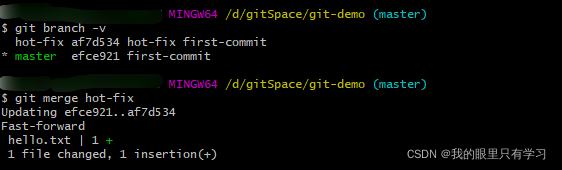
3.6、产生冲突
- 冲突产生的原因:
- 合并分支时,两个分支在同一个文件的同一个位置有两套完全不同的修改。
- Git 无法替我们决定使用哪一个,便会产生冲突,此时必须人为决定新代码内容。

- 文件中冲突显示:

3.7、解决冲突
1)编辑有冲突的文件,删除特殊符号,决定要使用的内容
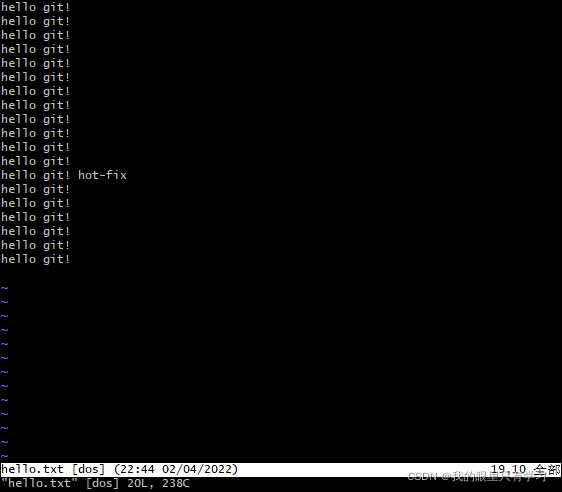
2)添加到暂存区

3)执行提交(注意:此时使用 git commit 命令时不能带文件名)

4)合并成功

4、创建和切换分支原理
- master、hot-fix 其实都是指向具体版本记录的指针。
- 当前所在的分支,其实是由 HEAD 决定的。所以创建分支的本质就是多创建一个指针。 - HEAD 如果指向 master,那么我们现在就在 master 分支上。- HEAD 如果执行 hotfix,那么我们现在就在 hotfix 分支上。- 切换分支的本质就是移动 HEAD 指针。

版权归原作者 我的眼里只有学习 所有, 如有侵权,请联系我们删除。